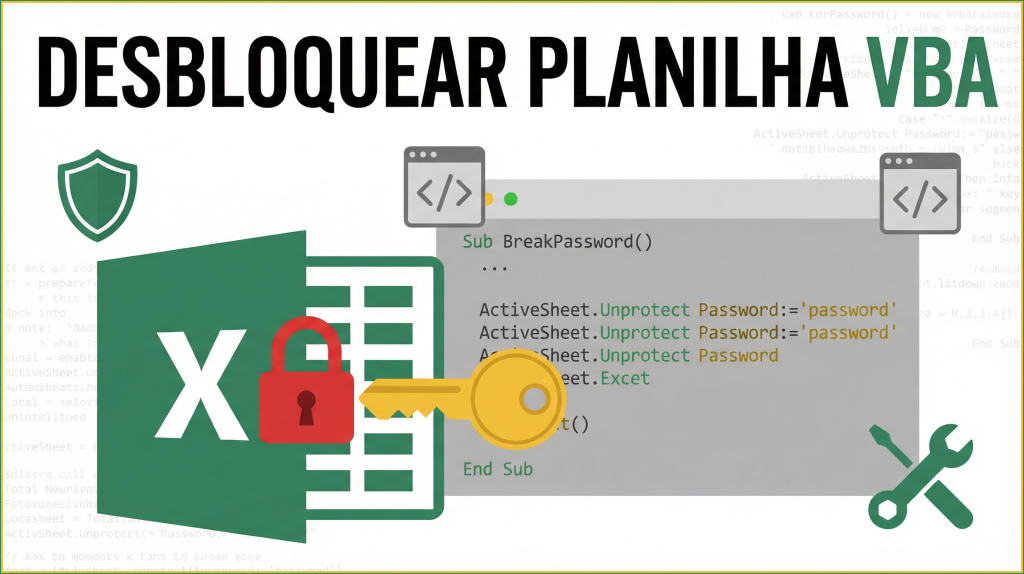Introdução
O Excel é uma das ferramentas mais utilizadas no mundo empresarial, sendo essencial para o gerenciamento e organização de dados. Uma das funcionalidades mais úteis do Excel é a capacidade de adicionar comentários em células, o que permite documentar informações relevantes e facilitar a compreensão dos dados por outras pessoas.
Neste artigo, vamos mostrar passo a passo como inserir comentários em células do Excel, além de fornecer dicas e truques para otimizar o uso dessa funcionalidade. Aprenda a utilizar essa função e torne sua experiência com o Excel ainda mais produtiva e eficiente.
Por que utilizar comentários em células do Excel?
Os comentários em células do Excel são extremamente úteis para fornecer informações adicionais sobre um determinado dado ou célula. Ao adicionar um comentário, você pode:
- Explicar o significado de um dado específico;
- Registrar informações relevantes sobre a célula;
- Facilitar a compreensão dos dados por outras pessoas;
- Fornecer instruções ou detalhes adicionais sobre uma fórmula ou cálculo;
- Deixar anotações para si mesmo ou para outras pessoas que irão utilizar a planilha no futuro.
Comentários em células do Excel são uma forma simples, porém eficaz, de tornar sua planilha mais clara e organizada, proporcionando um maior entendimento sobre os dados apresentados.
Como inserir um comentário em uma célula do Excel?
Agora que você está convencido da importância de utilizar comentários em células do Excel, vamos aprender como inseri-los de forma rápida e fácil. Siga os passos abaixo:
| Passo | Descrição |
|---|---|
| 1 | Selecione a célula onde deseja adicionar o comentário. |
| 2 |
Clique com o botão direito do mouse na célula selecionada e, em seguida, no menu de contexto que aparece, clique em “Inserir Comentário”. |
| 3 | Uma caixa de texto será exibida ao lado da célula selecionada. Digite o texto do comentário nessa caixa. |
| 4 |
O comentário será exibido na célula selecionada como uma pequena caixa com uma seta indicativa. Ao passar o mouse sobre a célula, o texto completo do comentário será exibido. |
Dicas e truques para utilizar comentários de forma eficiente
Agora que você já sabe como inserir comentários em células do Excel, vamos compartilhar algumas dicas e truques para utilizar essa funcionalidade de forma ainda mais eficiente:
- Formate seu texto: Utilize negrito, itálico, sublinhado ou cores para destacar informações importantes nos comentários.
- Respeite o tamanho: Evite escrever comentários muito longos, pois eles podem dificultar a visualização dos dados no Excel.
- Seja objetivo: Escreva comentários claros, objetivos e concisos, de forma a fornecer as informações necessárias de maneira direta.
- Evite informações redundantes: Verifique se o comentário complementa as informações já presentes na célula, sem repeti-las.
- Remova comentários desnecessários: Ao revisar sua planilha, verifique se algum comentário pode ser removido para não sobrecarregar a visualização.
Conclusão
Inserir comentários em células do Excel é uma prática simples e eficiente para organizar e compartilhar informações relevantes em suas planilhas. Com o uso correto dessa funcionalidade, torna-se mais fácil entender e interpretar os dados presentes na planilha, além de facilitar o trabalho em equipe e garantir a consistência das informações.
Agora que você aprendeu como inserir comentários em células do Excel, experimente aplicar essa técnica em suas próprias planilhas e aproveite todos os benefícios que ela oferece. Aproveite também para conferir o vídeo abaixo, onde você poderá visualizar na prática os passos abordados neste artigo.